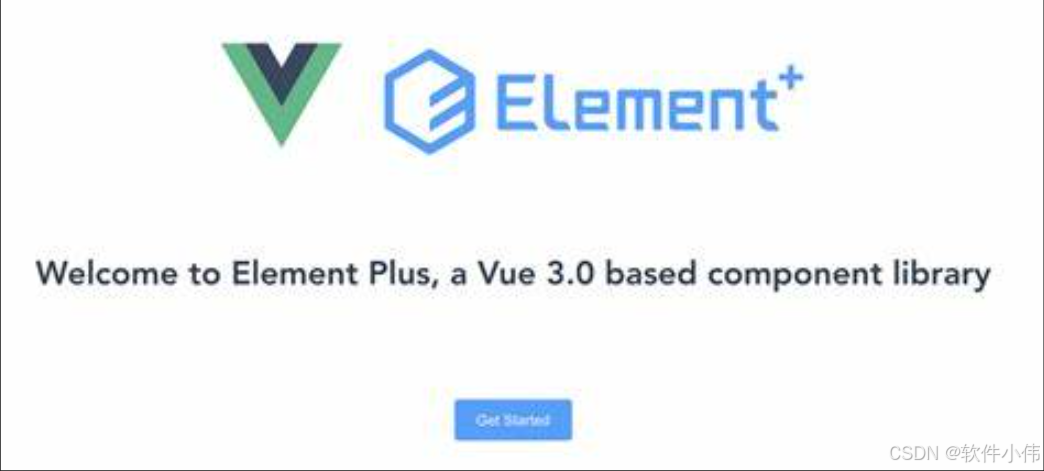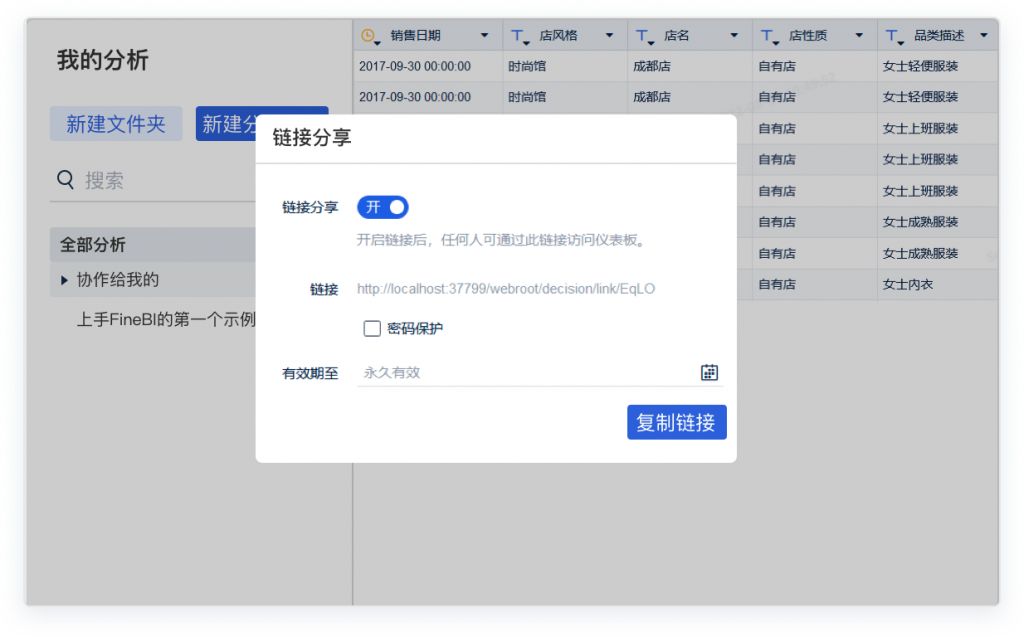Vim是一款功能强大的文本编辑器,广泛应用于Linux系统。它不仅是一个编辑器,更是一个开发者必备的工具。下面将详细介绍Vim的基本操作、高级功能、插件管理和配置:
-
Vim的安装
- 在Ubuntu/Debian上安装:
sudo apt update sudo apt install vim - 在CentOS/RHEL上安装:
sudo yum install vim - 在Arch Linux上安装:
sudo pacman -S vim
- 在Ubuntu/Debian上安装:
-
Vim的基本操作
- 启动和退出Vim
- 启动Vim:
vim filename(如果文件存在则打开,否则创建新文件) - 退出Vim:在正常模式下输入
:q然后按Enter退出;如果有未保存的更改,使用:q!强制退出[2]。
- 启动Vim:
- 模式切换
- 正常模式:用于浏览和操作文本,按Esc进入。
- 插入模式:用于输入文本,按i进入。
- 命令模式:用于执行命令,按:进入。
- 基本移动
h:光标左移j:光标下移k:光标上移l:光标右移w:移动到下一个单词的开头b:移动到上一个单词的开头0:移动到行首$:移动到行尾
- 启动和退出Vim
-
文本编辑
- 删除和撤销
x:删除当前字符dw:删除到下一个单词的开头dd:删除当前行u:撤销上一个操作Ctrl + r:重做上一个操作[2]
- 复制和粘贴
yy:复制当前行p:粘贴已复制或剪切的内容d:剪切当前行
- 查找和替换
/pattern:向前搜索pattern?pattern:向后搜索patternn:跳到下一个匹配项N:跳到上一个匹配项:%s/old/new/g:全局替换[2]
- 删除和撤销
-
Vim的高级功能
- 窗口分割
:split或:sp:水平分割窗口:vsplit或:vsp:垂直分割窗口Ctrl + w + w:在分割窗口之间切换Ctrl + w + q:关闭当前窗口[1]
- 多文件编辑
:e filename:编辑另一个文件:bn:切换到下一个缓冲区:bp:切换到上一个缓冲区[1]
- 宏录制和播放
q{register}:开始录制宏到指定寄存器(如qa)q:结束录制@{register}:回放宏[1]
- 自动补全
Ctrl + n:补全单词Ctrl + p:反向补全单词- 插件支持(如YouCompleteMe、deoplete等)[2]
- 窗口分割
-
Vim插件管理
- 插件管理器:推荐使用插件管理器来管理Vim插件,例如Vundle或vim-plug[1][2]。
- 常用插件
- NERDTree:文件系统浏览器
- fzf:模糊搜索工具
- vim-airline:状态栏增强
- YouCompleteMe:代码自动补全[1][2]
-
Vim配置
- 配置文件:Vim的配置文件是.vimrc,位于用户主目录下[1]。
- 常用配置
" 设置行号 set number " 高亮当前行 set cursorline " 设置缩进 set tabstop=4 set shiftwidth=4 set expandtab " 启用语法高亮 syntax on " 显示匹配的括号 set showmatch " 搜索时忽略大小写 set ignorecase " 搜索时高亮匹配项 set hlsearch " 自动补全设置 set completeopt=menuone,noselect
总之,Vim作为一款强大的文本编辑器,尽管有一定的学习曲线,但一旦掌握其基本和高级操作,将大大提升你的编辑效率。通过灵活的配置和丰富的插件,Vim可以满足各种编辑需求。希望这篇教程能够帮助你快速上手并深入掌握Vim。